Wie verbinde ich einen Xbox-Controller mit dem PC?
Veröffentlicht: 2023-07-04Kurze Antwort: Um einen Xbox-Controller mit dem PC zu verbinden, können Sie einen Xbox Wireless-Adapter oder Bluetooth verwenden oder ihn direkt mit einem Kabel verkabeln.
Manche Leute spielen Spiele mit einer guten, altmodischen Tastatur und Maus. Sie werden auf diesem Hügel sterben, weil es die bessere Art zu spielen ist. Für die meisten Menschen ist ein Gamecontroller jedoch eine absolute Notwendigkeit. Klar, Sie könnten zu einem örtlichen Gebrauchtwarenladen gehen und einen gefälschten Markencontroller kaufen. Die meisten Leute schließen jedoch einen Xbox-Controller an ihren PC an und legen los.
Im modernen Zeitalter des Spielens und Computerns ist dies nicht allzu schwierig. Aber wie schließt man einen Controller an seinen PC an? Auf diese Frage gibt es eine Handvoll Antworten. Deshalb werden wir es hier in diesem Artikel aufschlüsseln.
In dieser Anleitung geht es direkt um die Xbox One- und Xbox Series X|S-Controller. In manchen Situationen funktioniert es möglicherweise, wenn Sie noch mit Ihrem alten Xbox 360-Controller unterwegs sind. Aber keine Versprechen.
Methoden zum Anschließen eines Xbox-Controllers an den PC
Verwenden einer Kabelverbindung zum Verbinden des Xbox-Controllers mit dem PC
Wenn Sie nach einer schnellen und einfachen Möglichkeit suchen, ohne großen technischen Aufwand ins Gaming einzusteigen, ist das direkte Anschließen des Controllers an den USB-Anschluss Ihres PCs die beste Lösung. Alles, was Sie für diese Methode benötigen, ist, das kompatible Ende des Kabels oben in Ihren Xbox-Controller zu stecken. Dies kann ein Micro-USB oder ein C-Typ sein.
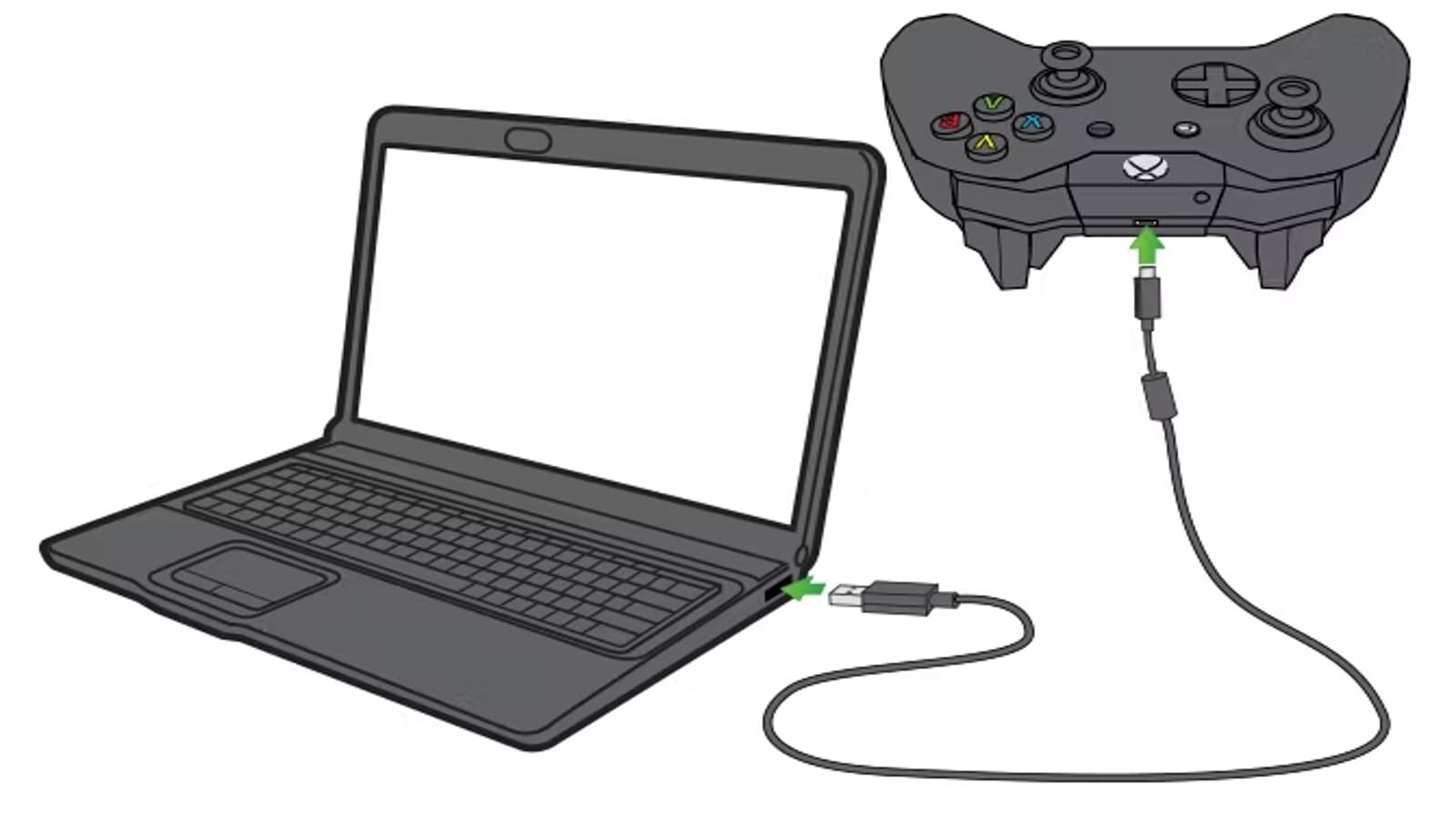

Schritt 1. Schließen Sie den Controller an das Kabel an.
Schritt 2. Stecken Sie das USB-Ende des Kabels in den PC.
Schritt 3. Geben Sie Windows einen Moment Zeit, um es zu identifizieren.
Schritt 4. Viel Spaß beim Spiel! Im Ernst, es ist so einfach.
Bei direktem Anschluss profitieren Sie auch davon, dass der PC den Controller mit Strom versorgt. Obwohl Sie bei dieser Methode ein Kabel benötigen, sparen Sie auch eine Menge Batterien und Ladezeit. Wenn Sie die anderen beiden Methoden verwenden und Ihr Akku während eines Spiels leer wird, verwenden Sie diese Methode und Sie gelangen sofort wieder ins Spiel.
Verwenden von Bluetooth zum Verbinden des Xbox-Controllers mit dem PC
Kabel sind unordentlich und stören. Sie möchten eine dauerhafte Lösung, bei der kein Stück Plastik herunterhängt. Wir kapieren es. Die gute Nachricht ist, dass die meisten modernen Xbox-Controller über integriertes Bluetooth verfügen. Wenn sowohl Ihr Controller als auch Ihr PC dies tun, haben Sie Glück.
Ob Sie einen Xbox-Controller verwenden, können Sie leicht erkennen, indem Sie sich das Plastik um die Xbox-Taste ansehen. Wenn die Xbox-Taste farblich auf derselben Seite des Controllers liegt, verfügen Sie über Bluetooth.


Windows 8, 10 und 11 verfügen alle über ähnliche Möglichkeiten, dies zu tun. Daher sollte es hinsichtlich der Schritte zwischen den drei Angeboten keine allzu großen Unterschiede geben.
Schritt 1. Öffnen Sie Ihre Windows-Systemeinstellungen und gehen Sie zur Option „Bluetooth & Geräte“.
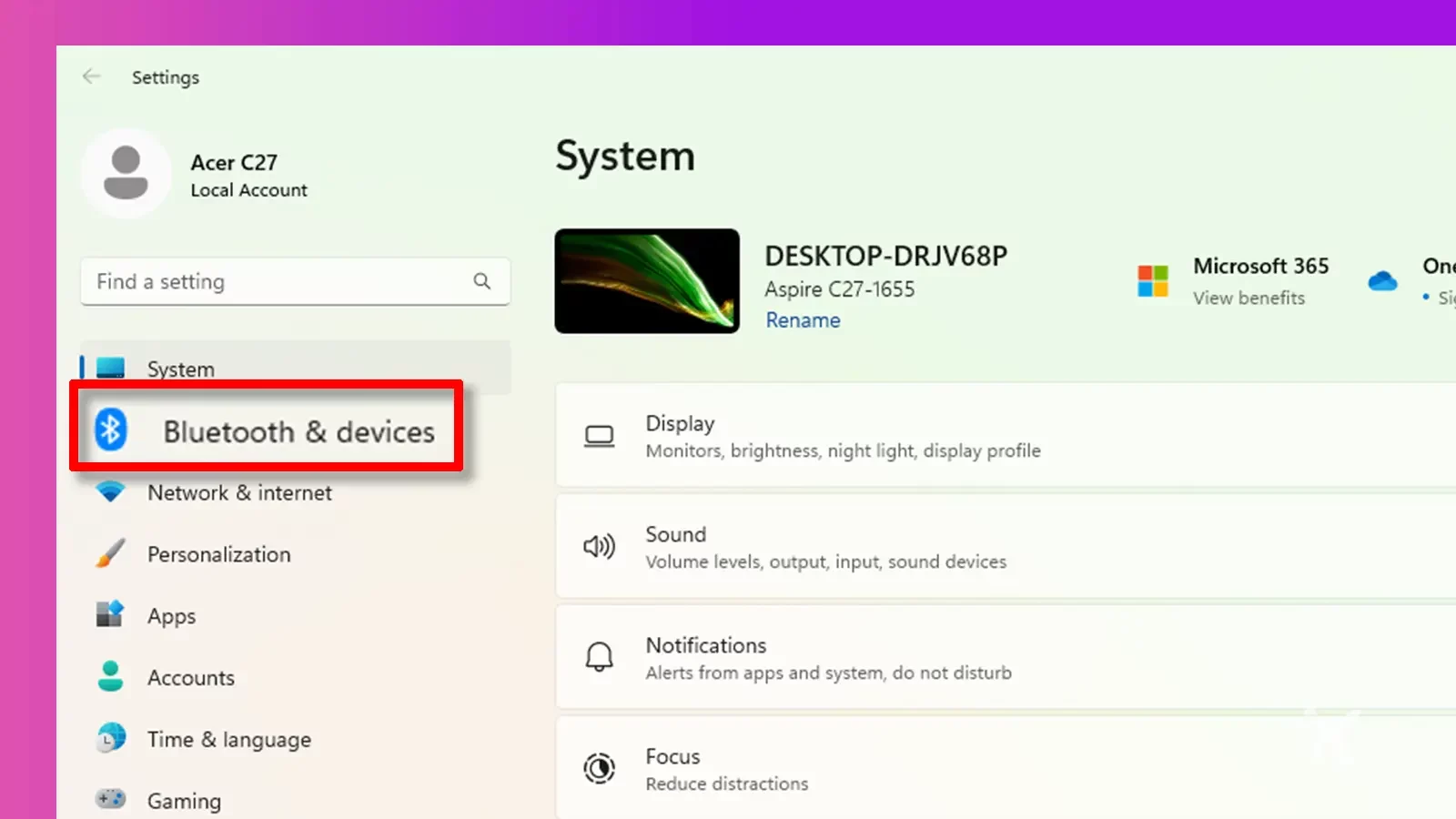
Schritt 2. Stellen Sie sicher, dass Bluetooth in Ihren PC integriert oder als separater Dongle vorhanden ist, und stellen Sie sicher, dass es in den Einstellungen aktiviert ist.
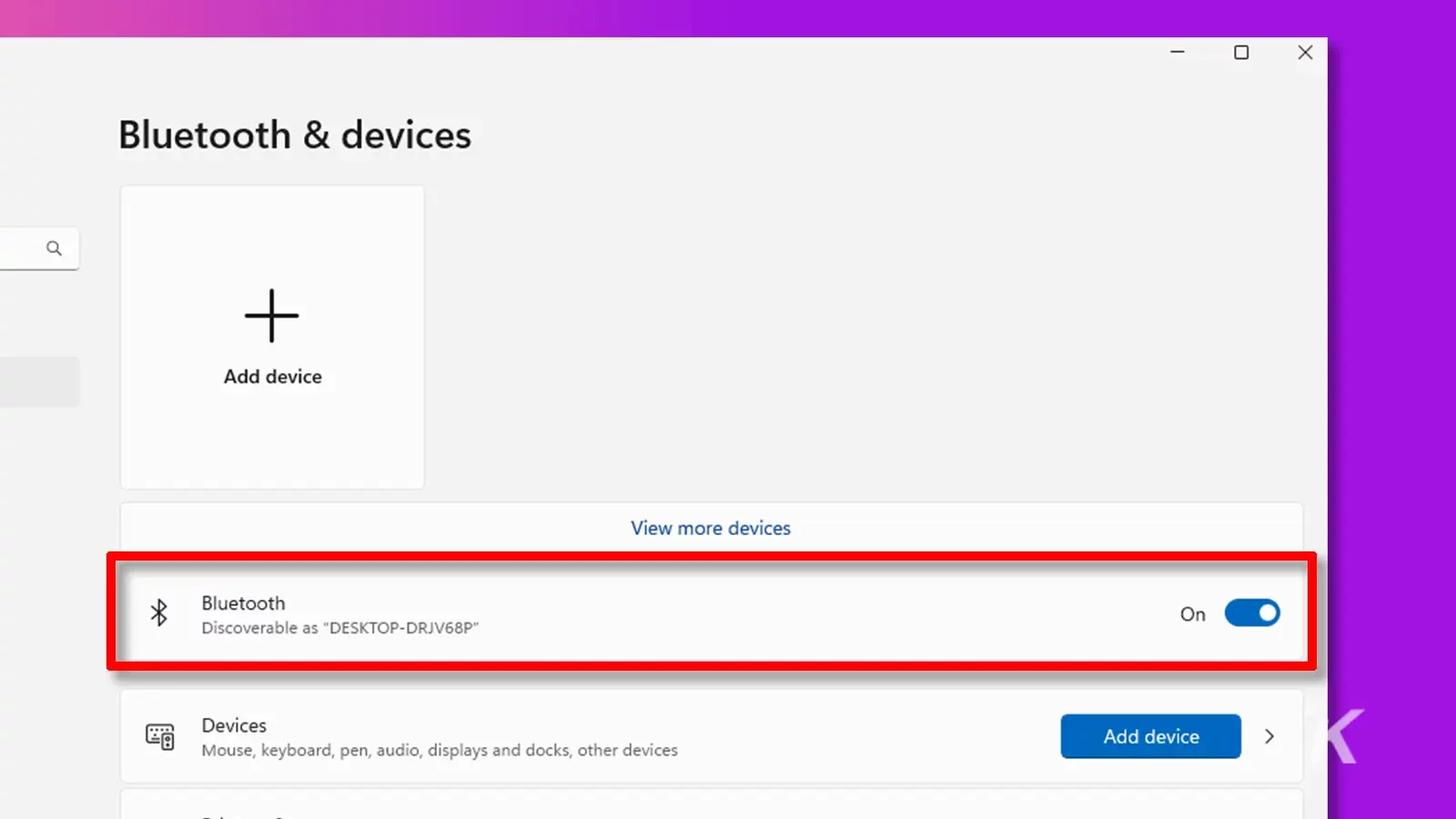
Schritt 3. Klicken Sie auf „Gerät hinzufügen“.
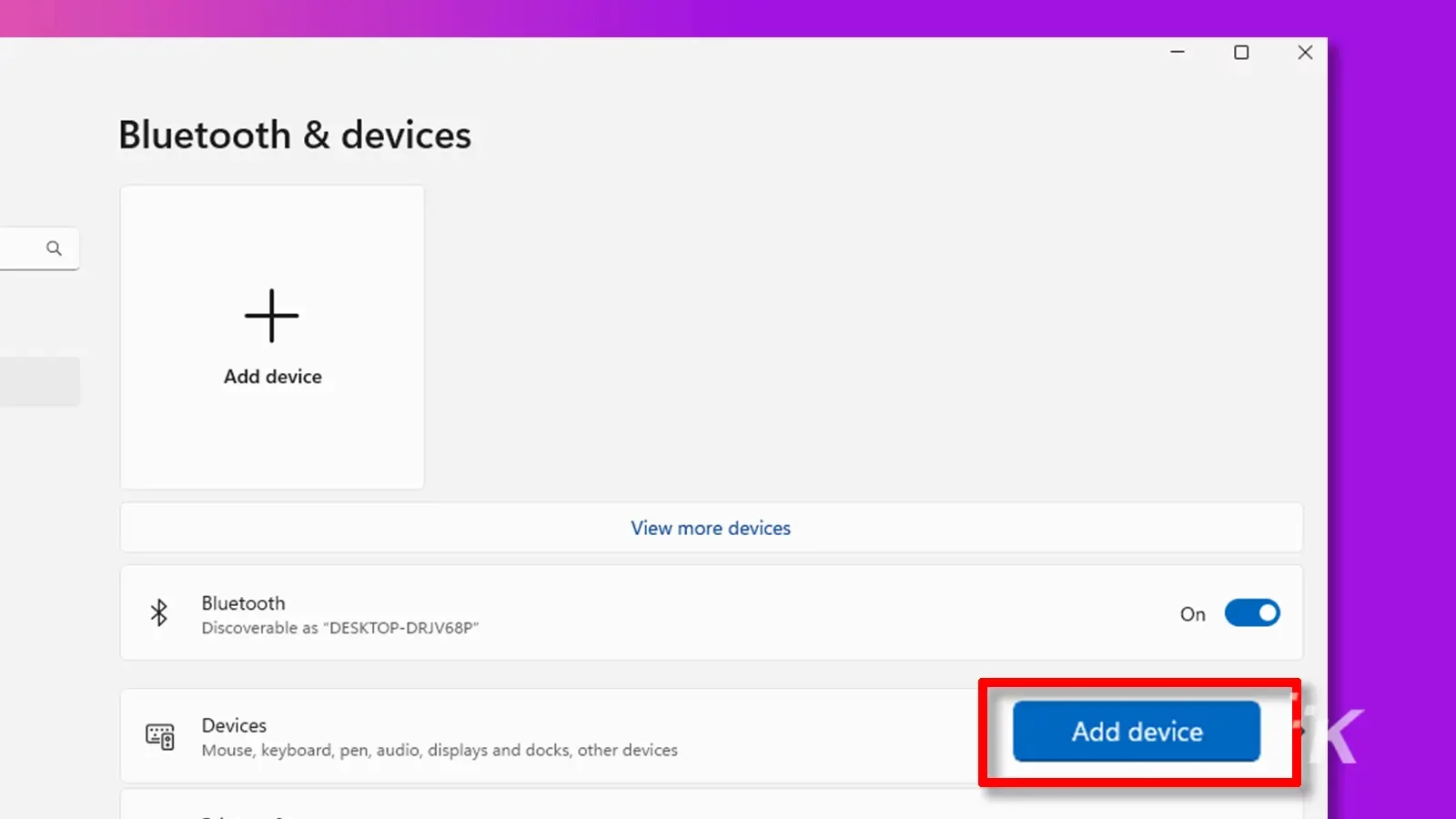
Schritt 4. Wählen Sie „Bluetooth“.
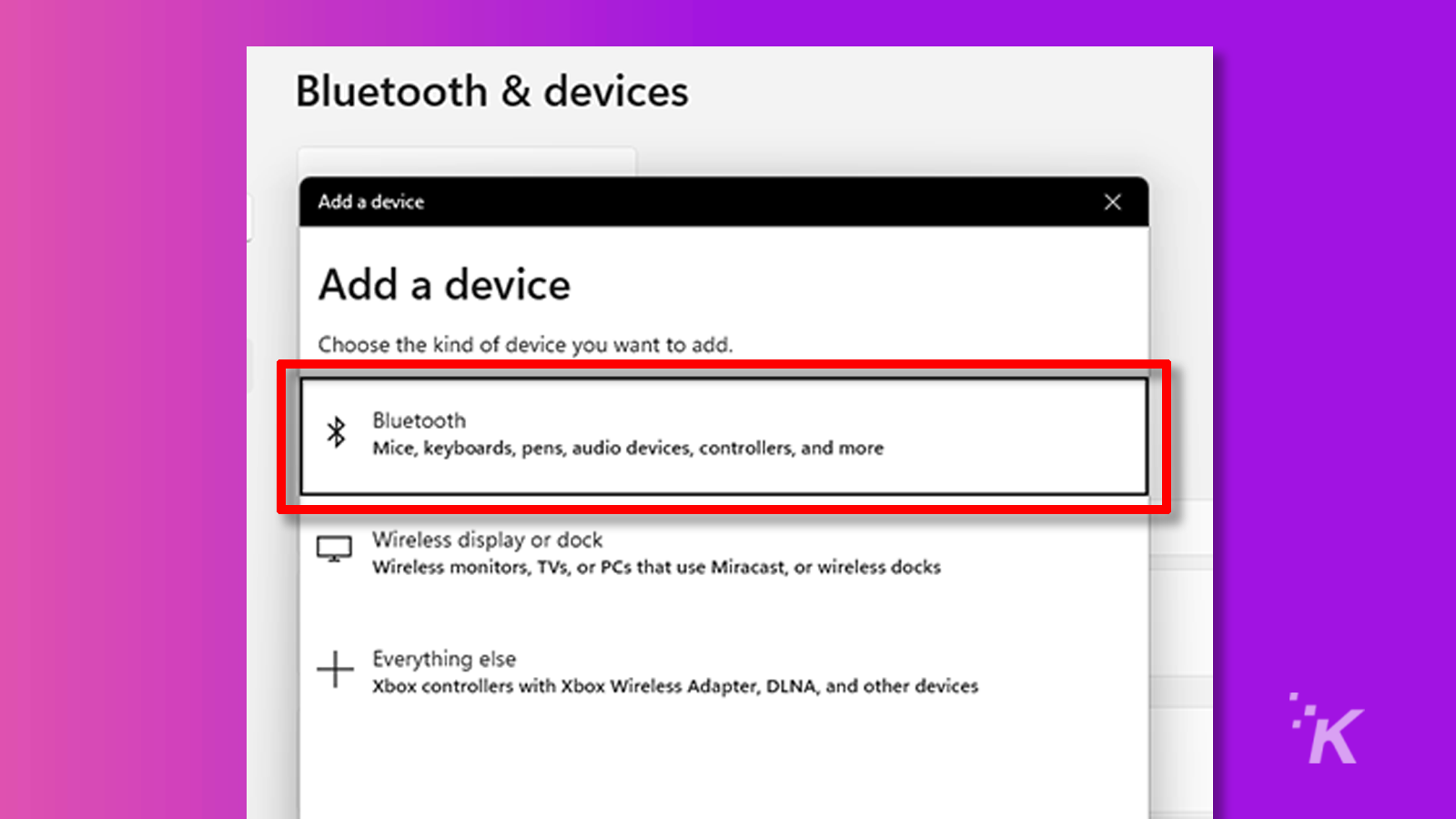
Schritt 5. Schalten Sie den Controller mit der Xbox-Taste am Controller ein und er leuchtet dauerhaft. Halten Sie die oberste kleine Taste Ihres Xbox-Controllers gedrückt, bis die Xbox-Taste auf dem Controller zu blinken beginnt.
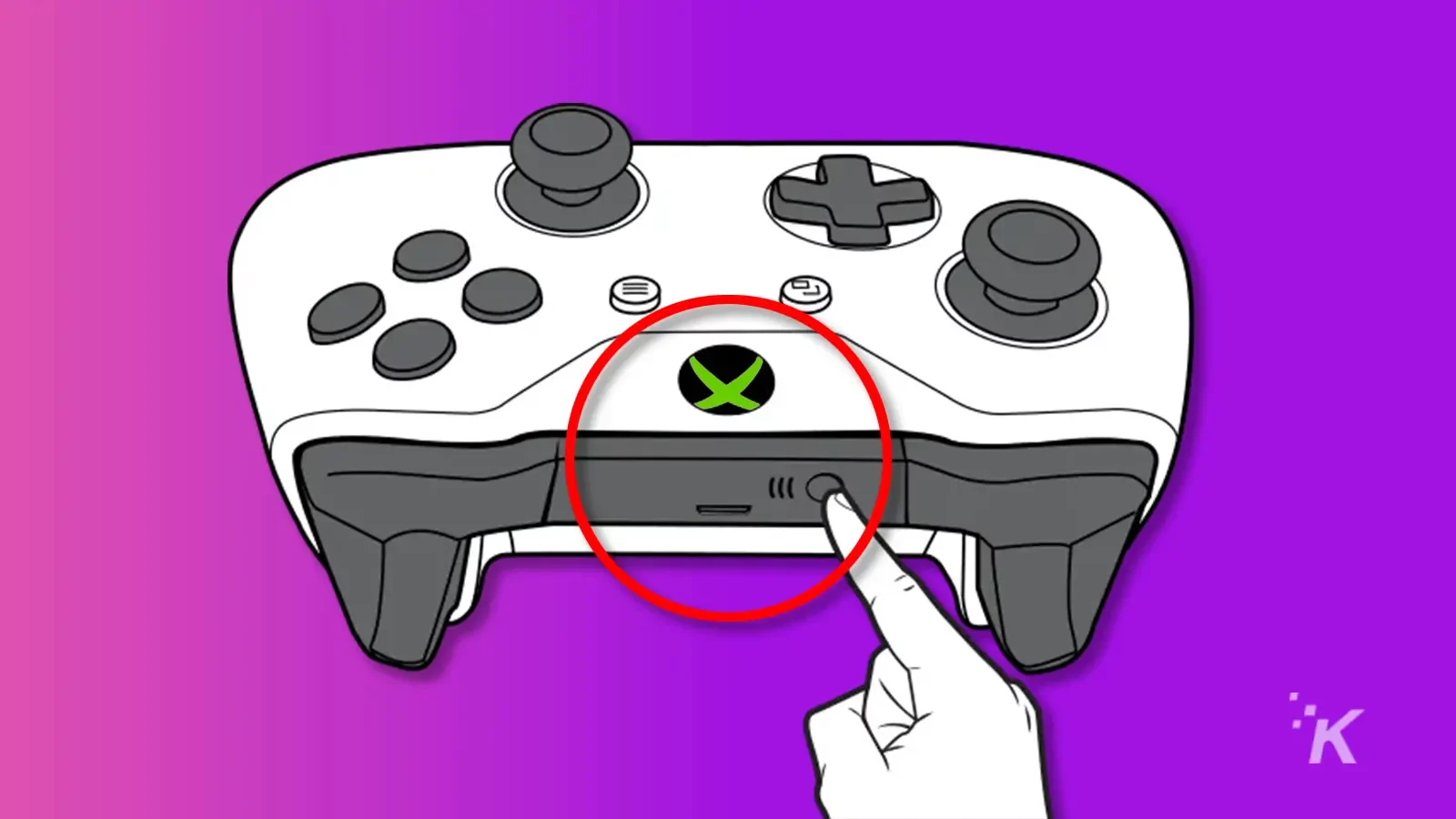
Schritt 6. Ihr Controller sollte als Option in der Liste der Bluetooth-Elemente auf Ihrem PC erscheinen. Wählen Sie es zum Koppeln aus und geben Sie ihm einen Moment Zeit, um mit der Arbeit zu beginnen.
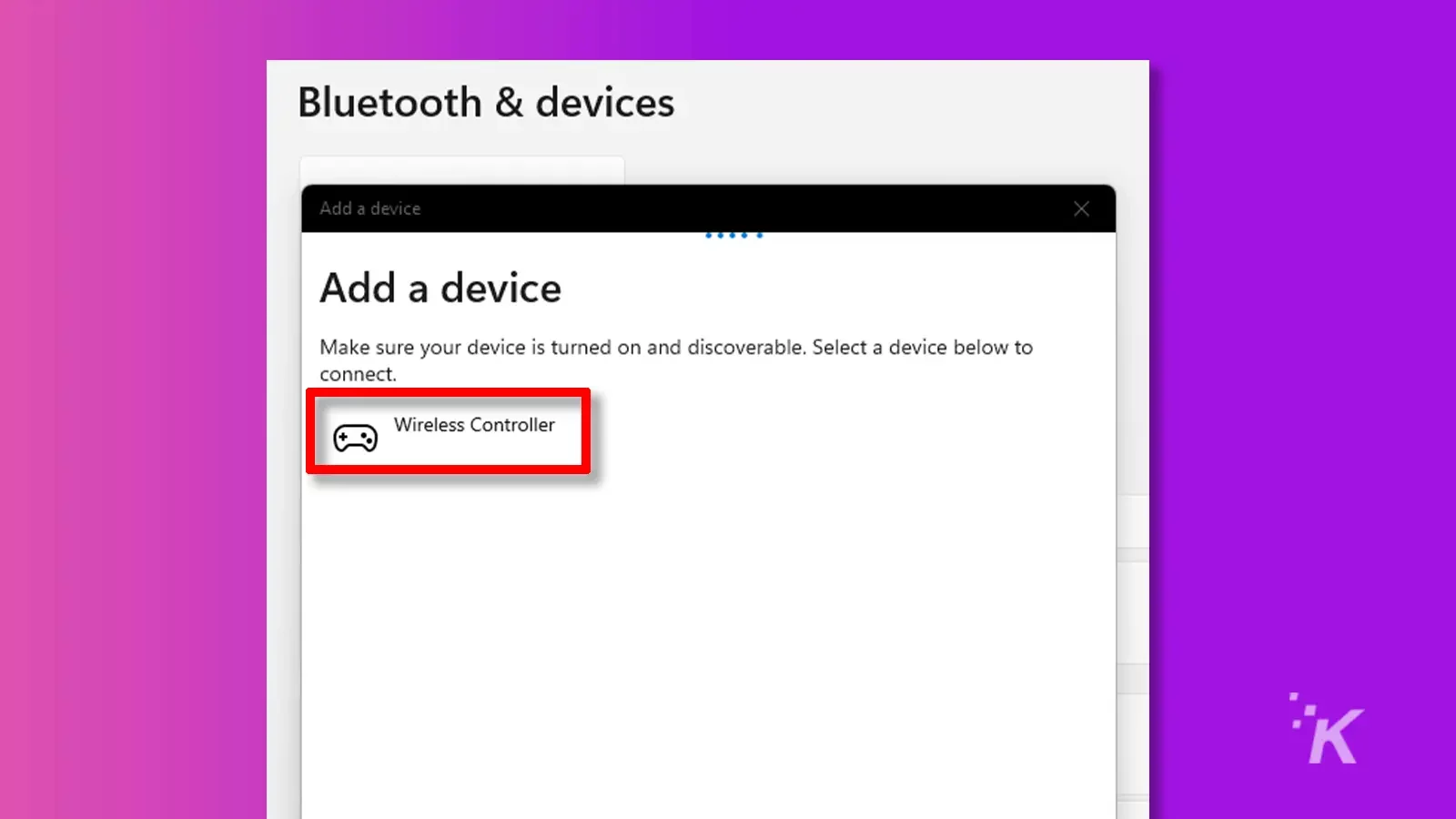
Schritt 7. Die blinkende Xbox-Taste sollte jetzt dauerhaft leuchten. Geniess Dein Spiel.
Außerdem möchten wir darauf hinweisen, dass Sie dies nicht jedes Mal Schritt für Schritt tun müssen, wenn Sie den Controller nicht von Ihrem PC entkoppeln. Schalten Sie einfach den Controller mit der Xbox-Taste ein und schon kann es losgehen. Wenn Sie Ihren Controller auf einen anderen PC oder eine andere Xbox-Konsole übertragen, müssen Sie dies jedoch wiederholen.
Verwenden des Xbox Wireless-Adapters zum Verbinden des Xbox-Controllers mit dem PC
Nehmen wir an, Sie hassen Kabel, aber Ihr PC verfügt nicht über Bluetooth. Oder vielleicht verwenden Sie immer noch einen älteren Xbox-Controller, bevor das integrierte Bluetooth hinzugefügt wurde. Es gibt noch eine letzte Option für Sie. Sie können sich einen Xbox Wireless Adapter besorgen!
Die gute Nachricht hierbei ist, dass diese Methode der oben genannten Bluetooth-Methode ziemlich ähnlich ist.
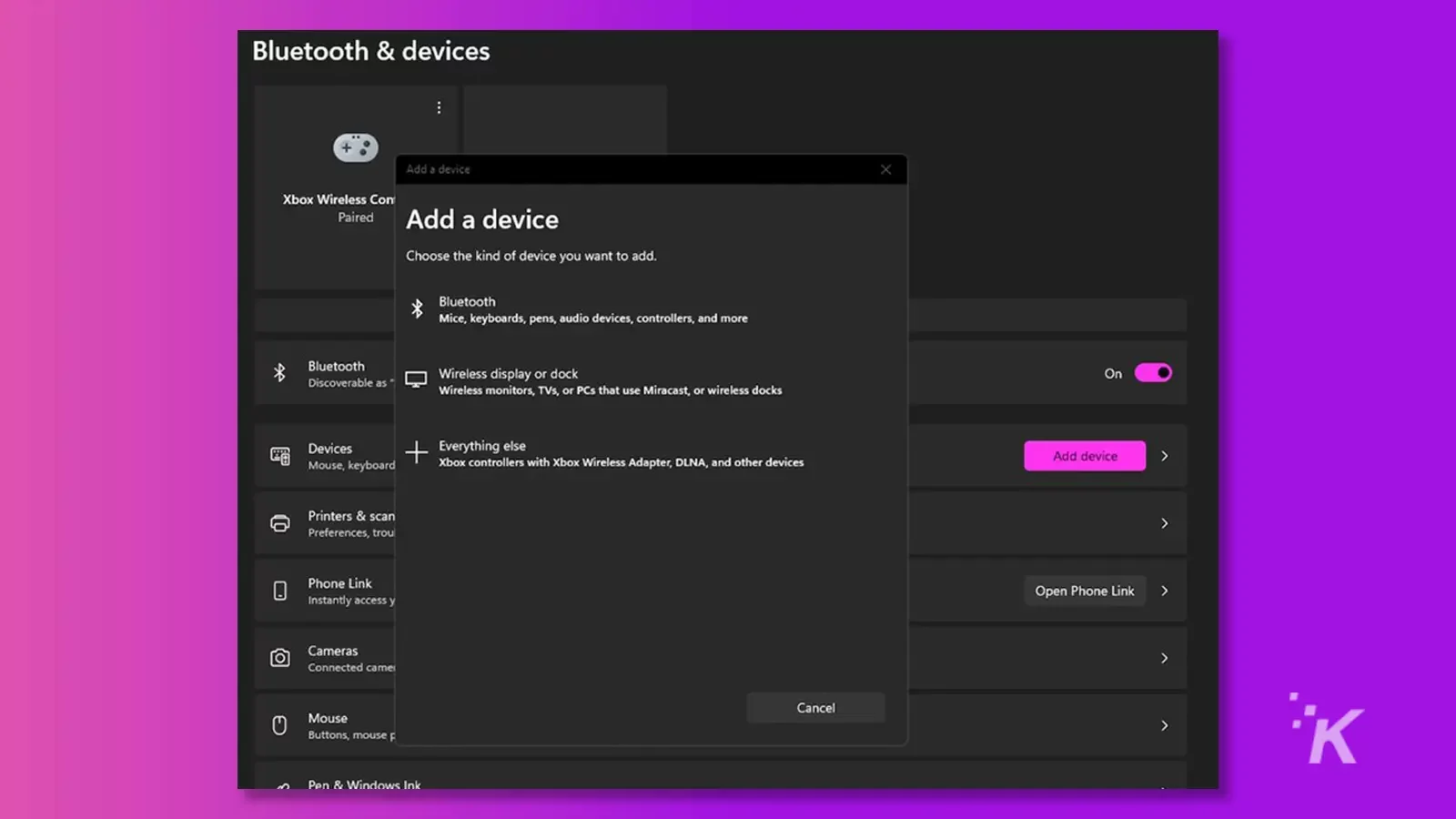
Schritt 1. Öffnen Sie Ihre Windows-Systemeinstellungen und gehen Sie zur Option „Bluetooth & Geräte“.
Schritt 2. Stecken Sie den Xbox Wireless Adapter-Dongle in Ihren USB-Anschluss und warten Sie einen Moment, um sicherzustellen, dass die Treiber richtig eingestellt sind. Halten Sie die Taste gedrückt, bis das Licht blinkt.
Schritt 3. Klicken Sie auf „Gerät hinzufügen“.
Schritt 4. Wählen Sie „Alles andere“. Im Allgemeinen wird direkt darunter auch „Xbox-Controller mit einem Xbox-Wireless-Adapter“ erwähnt. Auch hier haben sie alles für Sie dargelegt, sobald Sie so weit gekommen sind.
Schritt 5. Schalten Sie den Controller mit der Xbox-Taste am Controller ein und er leuchtet dauerhaft. Halten Sie die oberste kleine Taste Ihres Xbox-Controllers gedrückt, bis die Xbox-Taste auf dem Controller zu blinken beginnt.
Schritt 6. Ihr Controller sollte als Option in der Liste der koppelbaren Elemente auf Ihrem PC erscheinen. Wählen Sie es zum Koppeln aus und geben Sie ihm einen Moment Zeit, um mit der Arbeit zu beginnen.
Schritt 7. Die blinkende Xbox-Taste sollte jetzt dauerhaft leuchten. Geniess Dein Spiel.
Diese Methode ist die bewährte Methode, die es schon seit Jahren gibt. Es scheint jedoch, dass Windows 11 dies nicht „offiziell“ unterstützt. Es sollte trotzdem so oder so funktionieren.
Fehlerbehebung bei Verbindungsproblemen mit dem Xbox-Controller
Es kann vorkommen, dass Ihr Controller beim Anschließen möglicherweise nicht vollständig funktioniert. Die beste Fehlerbehebung für jede Methode ist ziemlich einfach. Für eine ausführlichere Aufschlüsselung der Fehlerbehebung in Ihrer Situation lesen Sie unseren Artikel zum Beheben einer Verbindung von einem Controller zu einem PC. Für ein einfaches Layout, basierend auf den verschiedenen Paarungsmethoden, probieren Sie unsere Ideen aus
Ich habe Probleme beim Anschließen meines Xbox-Controllers über USB
Wenn Sie Ihren Controller direkt über USB anschließen und Probleme beim Anschließen haben, liegt es definitiv am USB-Kabel selbst. Stellen Sie sicher, dass der Controller eingeschaltet ist, und versuchen Sie dann, beide Enden abzutrennen und wieder anzuschließen. Wenn das nicht funktioniert, versuchen Sie es mit einem anderen USB-Kabel. Solange der Controller selbst ordnungsgemäß funktioniert, sollten Ihre Verbindungsprobleme dadurch gelöst sein.
Ich habe Probleme, meinen Xbox-Controller über Bluetooth zu verbinden
Wenn Sie über Bluetooth eine Verbindung zu Ihrem PC herstellen, versuchen Sie, Ihre Bluetooth-Einstellungen aufzurufen. Möglicherweise verfügen Sie über integriertes Bluetooth und müssen es auf der Registerkarte „Bluetooth und Geräte“-Einstellungen konfigurieren. Wenn Sie einen zusätzlichen Bluetooth-Dongle verwenden, versuchen Sie, ihn auszustecken und wieder einzustecken. Möglicherweise sind Treiber mit einem Gerät eines Drittanbieters verbunden.
Sie müssen sicherstellen, dass Bluetooth aktiviert ist und nach etwas zum Koppeln suchen, was bei verschiedenen Marken und Optionen leicht unterschiedlich sein kann.
Sie müssen außerdem sicherstellen, dass Ihr Controller überhaupt über Bluetooth-Funktionen verfügt. Microsoft hat die Bluetooth-Funktionalität im Jahr 2017 hinzugefügt, daher war sie in frühen Xbox One-Controllern überhaupt nicht integriert. Dies gilt für viele alternative Marken, beispielsweise verschiedene ältere Scuf- oder Turtle Beach-Modelle.
Ich habe Probleme beim Verbinden meines Xbox-Controllers über den Xbox Wireless Dongle
Wir empfehlen, den Dongle aus Ihrem USB-Anschluss zu entfernen und wieder einzustecken. Halten Sie die Taste am Dongle gedrückt, bis das Licht zu blinken beginnt. Nehmen Sie dann, während es blinkt, Ihren Controller und schalten Sie ihn ein. Halten Sie die obere kleine Taste in der Nähe des USB-Anschlusses gedrückt, bis die Xbox-Symboltaste zu blinken beginnt. Nach einem Moment hören beide auf zu blinken und die Verbindung ist nun hergestellt.
Häufig gestellte Fragen zum Anschließen des Xbox-Controllers an den PC
Kann ich den Xbox One Controller ohne WLAN-Adapter mit dem PC verbinden?
Im Jahr 2017 begann Microsoft damit, Bluetooth-Unterstützung in seine Controller zu integrieren. Wenn Sie einen Controller besitzen, der vor diesem Zeitpunkt hergestellt wurde, ist die Verwendung der Bluetooth-Methode für Sie ausgeschlossen. Die anderen beiden Methoden sind jedoch immer noch praktikabel und vollkommen zugänglich.
Wie viele Xbox-Controller können Sie an den PC anschließen?
Diese Antwort hängt von Ihrer Verbindungsmethode ab. Über Bluetooth nur eines. Mit dem Xbox Wireless Adapter können bis zu acht unterstützt werden. Durch den Anschluss über USB unbegrenzt, solange Sie über USB-Anschlüsse verfügen, die es mit Strom versorgen können.
Können Controller, die nicht von Xbox stammen, an einen PC angeschlossen werden?
Mit einem Wort, ja. Wenn es überhaupt für ein Xbox-System konzipiert ist, verwenden Sie die oben genannten Methoden. Einige Controller, wie zum Beispiel der Turtle Beach Recon-Controller, unterstützen nur kabelgebundene USB-Verbindungen, sodass jeder Controller anders ist. Informieren Sie sich vor dem Kauf unbedingt über die einzelnen Funktionen.
Möglicherweise möchten Sie überhaupt keinen Xbox-Controller verwenden. Sie können einen Sony DualSense oder den Nintendo Switch Pro Controller verwenden. Beide können über die USB-Plug-in-Option oder die Bluetooth-Optionen verbunden werden.
Haben Sie irgendwelche Gedanken dazu? Schreiben Sie uns unten in die Kommentare oder tragen Sie die Diskussion auf Twitter oder Facebook weiter .
Empfehlungen der Redaktion :
- Microsoft erhöht die Preise für Xbox Series X und Game Pass
- Ist Genshin Impact auf Xbox?
- EON bringt die ursprüngliche Xbox auf moderne Bildschirme
- Xbox-PC-Spiele kommen im Rahmen eines neuen Microsoft-Deals zu GeForce Now

KnowTechie-Gewinnspiel: Machen Sie mit und gewinnen Sie eine ANNKE-Überwachungskamera für den Außenbereich
In den nächsten Wochen geben wir drei glücklichen Gewinnern die Chance, die Sicherheit ihres Zuhauses mit der ANNKE 5MP Outdoor-Überwachungskamera zu erhöhen.
Folgen Sie uns auf Flipboard, Google News oder Apple News

